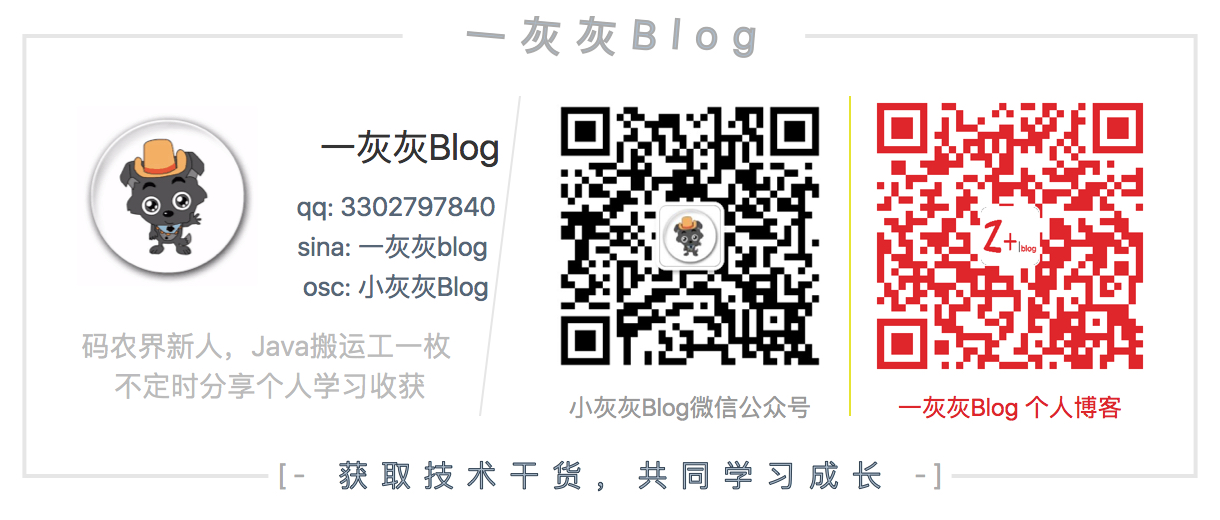ImageMagic 安装
ImageMagic/GraphicMagic 使用for java(im4java)
1. 环境配置
一键安装方式
1 | yum install libjpeg-devel |
源码安装方式
- 安装jpeg 包
wget ftp://223.202.54.10/pub/web/php/libjpeg-6b.tar.gz - 安装webp 包
wget http://www.imagemagick.org/download/delegates/libwebp-0.5.1.tar.gz - 安装png 包
wget http://www.imagemagick.org/download/delegates/libpng-1.6.24.tar.gz - 安装 graphicsmagick
wget http://nchc.dl.sourceforge.net/project/graphicsmagick/graphicsmagick/1.3.22/GraphicsMagick-1.3.22.tar.gz - 安装imagemagick
wget http://www.imagemagick.org/download/ImageMagick.tar.gz- 安装命令
sudo ./configure; sudo make; sudo make install
- 安装命令
几个命令
make distclean清除上次make的东西裁图命令
convert test.jpg -crop 640x960+0+0 output.jpg
问题修复
- linux 安装imagemagick 发现一直找不到 png的依赖,查阅需要安装 http://pkgconfig.freedesktop.org/releases/pkg-config-0.28.tar.gz
- imagemagick 依然无法读取png图片
执行 convert 提示
linux shared libraries 不包含某个库–》临时解决方案:export LD_LIBRARY_PATH=/usr/local/lib:$LD_LIBRARY_PATH一劳永逸的方案:https://my.oschina.net/guanyue/blog/220264
vi /etc/ld.so.conf 在这个文件里加入:/usr/local/lib 来指明共享库的搜索位置 然后再执行/sbin/ldconf
2. 常用命令汇总
图片操作方式
裁图 + 旋转 + 缩放 + 缩略图 + 翻转(flip) + 镜像(flop) + 水印(composite) + 边框(border)
裁图 convert test.jpg -crop 640x960+0+0 output.jpg
旋转 convert test.jpg -rotate 90 output.jpg
缩放 convert test.jpg -resize 200x200 output.jpg
强制宽高缩放 convert test.jpg -resize 200x200! output.jpg
缩略图 convert -thumbnail 200x300 test.jpg thumb.jpg
翻转
上下翻转:
convert -flip foo.png bar.png
左右翻转:
convert -flop foo.png bar.png
图片合成方式
水印 :composite -gravity northwest -dissolve 100 -geometry +0+0 water.png temp.jpg out.jpg
其中 gravity 表示起始位置
dissolve 表示水印图片的透明度, 100 表示100%透明
water.png为水印图, temp.jpg 为背景图, out.jpg 为输出图片
方法二:convert -gravity southeast -geometry +5+10 -composite test.jpg water.png out.jpg
water.png作为水印图片,合在test.jpg的东南 (5,10)坐标处,输出文件为 out.jpg
添加边框 :
convert -border 6x6 -bordercolor "#ffffff" test.jpg bord.jpg
去除边框 :
convert -thumbnail 200x300 test.jpg thumb.jpg
II. 其他
个人博客: 一灰灰Blog
基于hexo + github pages搭建的个人博客,记录所有学习和工作中的博文,欢迎大家前去逛逛
声明
尽信书则不如,已上内容,纯属一家之言,因本人能力一般,见识有限,如发现bug或者有更好的建议,随时欢迎批评指正
- 微博地址: 小灰灰Blog
- QQ: 一灰灰/3302797840
扫描关注